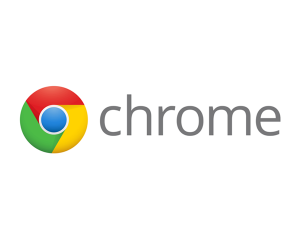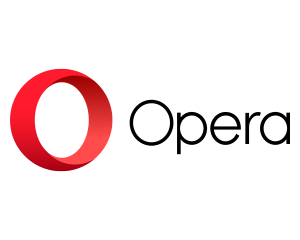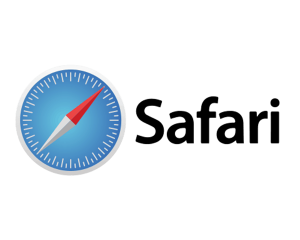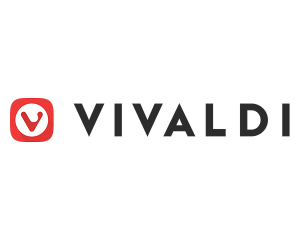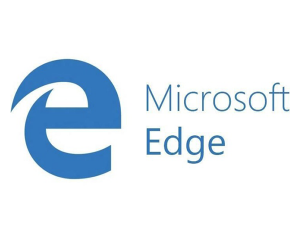Mit dem richtigen Internet-Browser schnell und sicher surfen
- Browser sind das Tor zum Internet.
- Vor keinem Programm verbringen Nutzer mehr Zeit als vor dem Browser.
- Es gibt sehr interessante Alternativen zum Marktführer Google Chrome.
- Den Internet-Browser zu wechseln ist einfach und kann sich lohnen.
- Plug-ins erweitern die Möglichkeiten, bergen aber auch Risiken.
Unsere Testsieger
Das Angebot an Webbrowsern ist derzeit vielfältig und die Produkte sind durchwegs auf einem hohen Niveau. Wir können alle sieben getesteten Browser empfehlen, jeder von ihnen hat ganz eigene Stärken.
Auf den ersten Platz kommt Mozilla Firefox, der mit dem aktuellen Quantum-Update in puncto Geschwindigkeit wieder auf der Höhe der Zeit ist und auch eine Designauffrischung verpasst bekommen hat. Zu den Stärken des Browsers gehören die umfangreiche und vergleichsweise gut organisierte Erweiterungssammlung und seine ausgezeichnete Synchronisationsfähigkeit.
Opera, unsere Nummer zwei, ist schnell sowie arbeitsspeicherfreundlich und kann mit eingebauten Extras wie einem Ad-Blocker, einem VPN und Opera Turbo punkten. Der Browser ist für jedes der großen Desktop- und Tablet- beziehungsweise Smartphone-Betriebssysteme erhältlich.
Chrome landet bei uns auf dem dritten Platz. Der Browser ist schnell und benutzerfreundlich, ihm fehlen aber praktische Extras wie eine Leseansicht oder ein Screenshot-Tool. Das Erweiterungsangebot ist zwar riesig, aber aufgrund der fehlenden Sortierfunktionen ist die Suche im Chrome Web Store sehr umständlich. Auch Privatsphäre-Funktionen wie Tracking-Schutz und Ad-Blocker, die bei anderen Browsern zu den Grundfunktionen gehören, müssen im Browser von Google mit Erweiterungen nachgerüstet werden.
Nicht nur die drei besten Browser überzeugen, auch die anderen Programme im Testfeld glänzen mit ganz unterschiedlichen Schwerpunkten:
Vivaldi ist so konfigurierbar wie kein anderer Browser und bietet auch sonst einiges, was das Herz von Geeks und Power-Usern höherschlagen lässt, aber er lässt sich nicht synchronisieren.
Safari ist sehr benutzerfreundlich und der schnellste Browser auf dem Mac.
Edge hat den anderen Browsern seine Integration in das Microsoft-Betriebssystem Windows 10 voraus.
1. Was ist ein Internet-Browser?
Ein Browser ist, salopp formuliert, das Tor zum Internet. Webbrowser sind Programme zur Anzeige von Websites.
Parallel mit der Entwicklung des Internets haben sich auch Browser immer weiterentwickelt. Während die ersten Webbrowser kaum mehr konnten, als Text und Links anzuzeigen, sind moderne Browser dazu fähig, komplexe Web-Apps darzustellen. Ein immer größerer Teil verlagert sich ins Internet, und so wird auch der Browser immer wichtiger. Aktuell verbringt der durchschnittliche Computeruser wahrscheinlich mit keinem Programm mehr Zeit als mit seinem Browser. Bekannte Browser sind Google Chrome, Mozilla Firefox, Microsoft Internet Explorer und Safari.
Die Kernkompetenz von Browsern ist die Anzeige von Websites in der Seitenbeschreibungssprache HTML. Was ein Browser darüber hinaus können soll, ist nicht verbindlich festgelegt. Da Websites aber gewisse Elemente verwenden und die meisten Browser diese wiedergeben, haben sich mit der Zeit Standards etabliert, die jeder Browser beherrschen sollte. Dazu gehören das Anzeigen von Bildern beziehungsweise Animationen in den Formaten JPEG, PNG und GIF, Formatierungen in CSS, die eine detaillierte Gestaltung ermöglichen, die Wiedergabe von Filmen und Musik sowie die Ausführung von Programmcodes in der Programmiersprache JavaScript.
Woher kommt die Bezeichnung Browser?
Der Name „Browser“ für ein Programm zur Nutzung des World Wide Web leitet sich vom englischen Verb „to browse“ ab. Es bedeutet „schmökern“, „blättern“ und „durchstöbern“. Ein Browser ist also ein Programm zum Durchstöbern des Webs.
HTML5, die neueste Fassung von HTML, die im Jahr 2014 veröffentlicht wurde, hat die Möglichkeiten zur Einbettung von interaktiven Elementen und multimedialen Inhalten noch einmal deutlich erweitert. Nun können Video- und Audio-Elemente und dynamische Grafiken direkt mit HTML in eine Website eingebaut werden, ohne dabei auf Plug-ins wie beispielsweise Adobe Flash zurückgreifen zu müssen.
Auch die Darstellung von PDF-Dateien gehört zu den üblichen Fähigkeiten eines Browsers. Microsoft verwendet seinen Browser Edge in Windows 10 sogar als Standardanwendung zur Anzeige von PDF-Dateien, auch wenn diese nicht aus dem Netz kommen, sondern lokal auf dem Rechner abgespeichert sind.
World Wide Web oder Internet?
Die beiden Begriffe „Internet“ und „World Wide Web“ (kurz „Web“, abgekürzt auch „WWW“) meinen Ähnliches, sind jedoch nicht deckungsgleich. Während sich „Internet“ auf die gesamte Infrastruktur der weltweit vernetzen Computer bezieht, ist das „Word Wide Web“ nur der Teil des Internets, der im Browser dargestellt wird. In der Anfangszeit des Internets war es üblich, für unterschiedliche Bereiche eigene Programme zu installieren. Es gab (und gibt) gesonderte Clients für E-Mails, Newsgroups, IRC-Chat und FTP-Dateiserver.
Ein Browser für jeden Bildschirm
Die immer noch stetig zunehmende Bedeutung des Internets bringt nicht nur mit sich, dass das Internet eine immer größere Rolle spielt, sondern auch, dass es immer mehr internetfähige Geräte jenseits von klassischen Desktop-Rechnern und Notebooks gibt. Dazu gehören selbstverständlich die allgegenwärtigen Smartphones, aber auch Spielkonsolen und Fernsehgeräte sind heute kaum noch ohne Internetanschluss denkbar. Selbst Haushaltselektronik ist oft mit dem globalen Netzwerk verbunden. Alles passiert im Web und das Web ist überall.
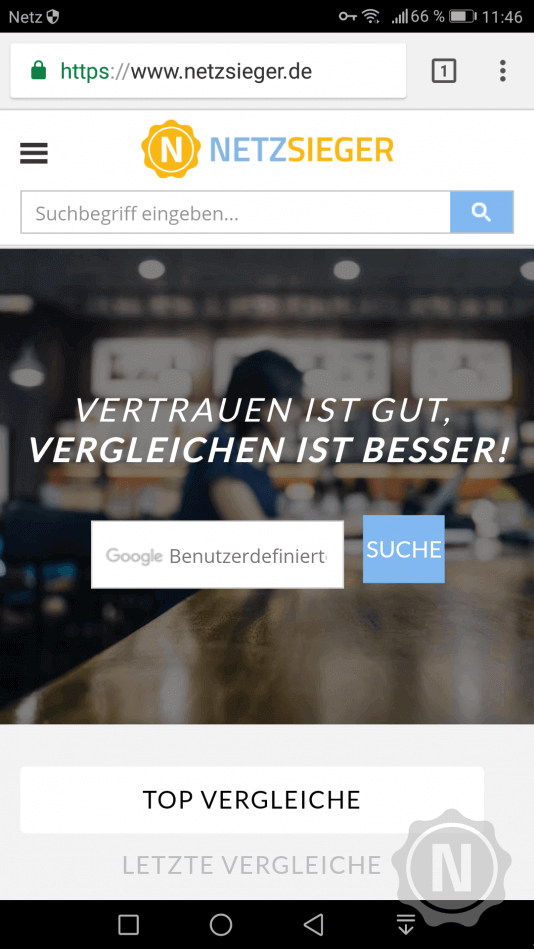
Im Alltag zu Beginn des dritten Jahrtausends sind Menschen also ständig von vernetzter Hardware umgeben. Das spiegelt sich auch in ihrem Nutzungsverhalten wider. Die meisten sitzen nicht mehr permanent vor einem Gerät mit Internetzugang, sondern wechseln dynamisch zwischen verschiedenen Geräten oder verwenden sogar mehrere davon nebeneinander. Das könnte zum Beispiel so aussehen: Ein Rezipient verfolgt auf seinem Smart-TV die Live-Berichterstattung über ein politisches Ereignis, neben ihm auf der Couch steht sein Laptop, auf dem er Twitter geöffnet hat, um das Geschehen im Fernsehen in Echtzeit zu kommentieren, und auf seinem Smartphone organisiert er gleichzeitig parallel dazu einen gemeinsamen Konzertbesuch mit Freunden. Für die gleichzeitige Nutzung mehrere digitaler Medien hat sich der Begriff „Second Screen“ eingebürgert.
Browser kommen also nicht nur auf traditionellen PCs zum Einsatz, sondern auf allen digitalen, vernetzten Geräten mit Bildschirm.
Im Idealfall verfügt ein Browser über Versionen für alle relevanten Plattformen, die miteinander synchronisiert werden. So haben Anwender Zugang zu all ihren Bookmarks, Passwörtern und Erweiterungen, egal, welches Gerät sie gerade verwenden.
Welche Browser laufen auf vielen Betriebssystemen?
In diesem Bereich sind die großen Open-Source-Browser Firefox und Chrome im Vorteil, da sie auf alle wichtigen Betriebssysteme portiert wurden. Edge und Safari hingegen funktionieren nur mit Betriebssystemen von Microsoft beziehungsweise Apple. Der relativ neue Browser Vivaldi basiert zwar wie Chrome auf der freien Rendering-Engine Blink und wäre dadurch relativ einfach auf andere Betriebssysteme portierbar, allerdings konzentrieren sich die Entwickler in diesem Stadium des Projekts noch auf die Kernfunktionen. Synchronisation und Versionen für die mobilen Betriebssysteme Android und iOS sind erst später geplant.
Browser auf dem Smartphone
Smartphones sind in der Regel ab Werk mit Browsern ausgestattet. Beim iPhone kommt die mobile Version von Safari zum Einsatz, bei Android-Smartphones oft herstellereigene Modifikationen bekannter Browser. Genauso wie auf dem Desktop besteht auch auf Smartphones die freie Wahl. Sie können jeden für die Plattform verfügbaren Browser nachrüsten und ihn ebenso verwenden wie den vorinstallierten
Apps im Browser
Heutige Browser dienen auch zur Anzeige von SaaS-Programmen. Die Abkürzung steht für „Software as a Service“. Damit sind Programme gemeint, die nicht mehr lokal auf dem Rechner installiert, sondern auf einem entfernten Server ausgeführt werden. Der Browser ist dann für die Darstellung der Benutzeroberfläche zuständig, über die der Anwender mit dem Programm kommuniziert.
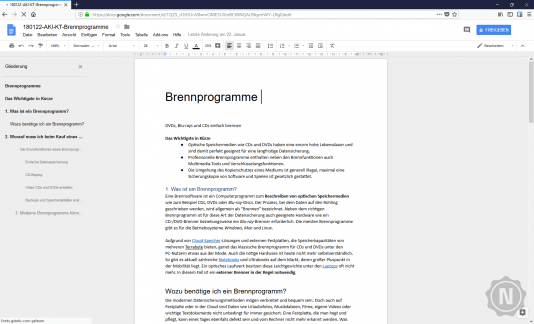
Das SaaS-Prinzip verändert auch die Vertriebsmodelle. Anstatt einmal einen relativ hohen Betrag für die Softwarelizenz zu entrichten, bezahlen Kunden dem SaaS-Anbieter regelmäßig, meistens monatlich, ein vergleichsweise geringes Nutzungsentgelt. Software wird nicht mehr als Ware behandelt, für deren Erwerb der Kunde bezahlt, egal wie häufig er sie in der Folge nutzt, sondern als Dienstleistung, die ihm dann Kosten verursacht, wenn er sie in Anspruch nimmt.
Bekannte SaaS-Programme sind die Office-Suites Google Docs und Microsoft Office 365. Viele Beispiele finden sich auch im Finanzbereich. So wird beispielsweise Steuererklärungs- (etwa Smartsteuer) oder Buchhaltungssoftware oft als SaaS angeboten. Die Anbieter sprechen in diesem Zusammenhang gern von „cloudbasierter“ Software. Der eingängige Marketingbegriff meint in diesem Zusammenhang dasselbe wie SaaS.
2. Verwendung und Browser-Nutzer
Der Browser ist das zentrale Programm auf jedem PC. Interessanterweise schenken ihm dennoch viele nur wenig Aufmerksamkeit. Sie „öffnen das Internet“ mit dem Browser, der auf ihrem Gerät vorinstalliert ist, und schenken ihm keine weitere Beachtung, solange alles funktioniert. Das darf als gutes Zeichen gewertet werden. So ähnlich wie ein guter Bilderrahmen die Aufmerksamkeit des Betrachters zum Bild hin- und nicht von diesem ablenkt, stehen bei der Nutzung des Internets die Websites im Zentrum und nicht die Programme, mit denen diese aufgerufen werden. Dass das meistens gelingt, bedeutet auch, dass Browser heute technisch und aus Usability-Gesichtspunkten sehr weit entwickelt sind.
Alternative Browser ausprobieren

Heutige Internetnutzer haben die Wahl zwischen einigen guten Browsern. Jeden der sieben Browser in unserem Test können wir bedenkenlos empfehlen. Die Browser haben aber unterschiedliche Stärken und Schwächen. Darum fällt es schwer, pauschal einen besten Browser zu benennen. Welchen Browser er bevorzugt, muss jeder Anwender selbst herausfinden, am besten durch Ausprobieren.
Anwender können problemlos mehrere Browser nebeneinander installieren. Die Installation selbst ist nicht schwer und gelingt auch Usern, die wenig Ahnung von Computertechnik haben.
Viele Browser lassen sich mit wenigen Klicks direkt aus den App-Verzeichnissen oder von den Betriebssystemherstellern (Microsoft Store, Apple App Store, Google Play) installieren. Die Download-Mengen sind gering, meistens weniger als 50 Megabyte, so dass das Herunterladen der Programme auch mit einer relativ langsamen Internetverbindung zügig vorangeht.
Selbst wenn ein Browser nicht im jeweiligen App-Verzeichnis verfügbar ist, sind für die Installation nur wenige Klicks nötig. Das Installationsprogramm lädt der Anwender dann von der Website des Browserherstellers herunter, startet es und folgt den für gewöhnlich sehr kurzen Anweisungen. Bei einigen Browsern ist die Installation so simpel, dass der Anwender nur mit einem Klick die Installation bestätigen muss; alles Weitere erledigt die Installationsroutine ohne sein Zutun.
3. Die beliebtesten Browser
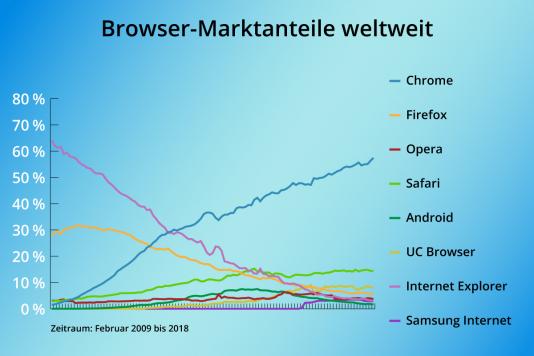
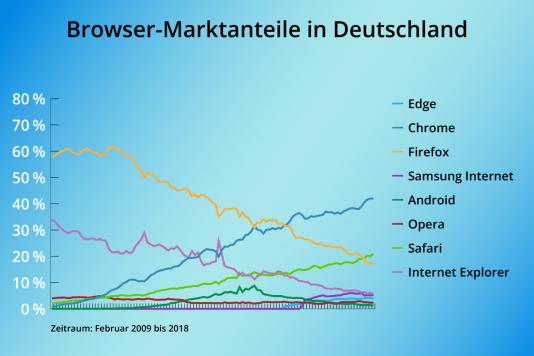
Laut den Statistiken von StatCounter, welche die Besucher von mehr als drei Millionen Websites erfassen, ist aktuell (Februar 2018) Chrome der weltweit meistgenutzte Browser. Er hat mehr als 56 Prozent Marktanteil. Weit abgeschlagen auf dem zweiten Platz folgt Safari mit einem Nutzeranteil von 14 Prozent. 8 Prozent der Nutzer verwenden den chinesischen UC Browser, der außerhalb Asiens so gut wie unbekannt ist. Dahinter folgen in dieser Reihenfolge: Firefox, Opera und Internet Explorer. Alle weiteren Browser haben einen Marktanteil von weniger als 3 Prozent.
Auch in Deutschland ist Chrome der meistgenutzte Browser, allerdings ist sein Vorsprung hier nicht ganz so groß. Sein Marktanteil beträgt „nur“ 42 Prozent, darauf folgen Safari und Firefox mit 20 beziehungsweise 17 Prozent. Diese drei Browser teilen untereinander also an die 80 Prozent des Marktes auf, kleineren Browsern wie Internet Explorer, Edge und Opera bleiben insgesamt nur rund zwanzig Prozent.
Interessant ist, dass nach dem Internet Explorer auf dem vierten Platz der am fünfthäufigsten verwendete Browser Samsung Internet für Android ist. Dieser Chrome-basierte Browser ist auf den beliebten Smartphones und Tablets des koreanischen Herstellers vorinstalliert.
Browser weltweit
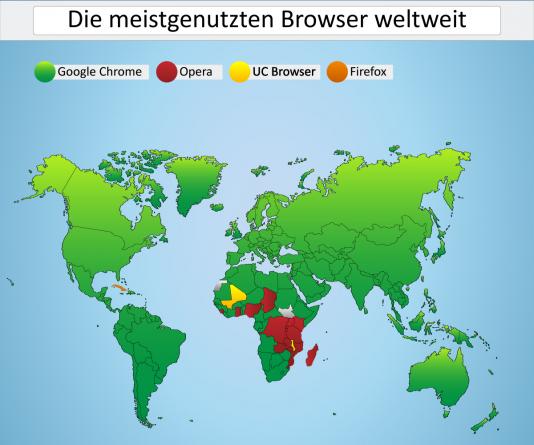
Chrome hat sich global bis auf wenige Länder durchgesetzt. Eine Ausnahme bildet Kuba, dort führt Mozilla Firefox das Browser-Ranking an. In einigen Ländern Afrikas surfen die Menschen am häufigsten mit Opera im Web, auch der UC Browser ist in Mali und Malawi der beliebteste Browser. Je nach Kontinent schaffen es aber andere Browser auf den zweiten Platz. In Afrika ist es Opera, in Asien der UC Browser, in Europa, Nordamerika und Australien Safari.
In Südamerika ist die Marktdominanz von Chrome mit 80 Prozent noch größer als auf den anderen Kontinenten, Firefox und Safari teilen sich den zweiten Platz mit jeweils etwa fünf Prozent.
Auch in der Antarktis liegt Chrome ganz vorne und Safari folgt mit einigem Abstand dahinter. Auf dem kalten Südkontinent sind allerdings auf Grund der geringen Bewohneranzahl – außer den Mitarbeitern einiger Forschungsstationen lebt ja niemand in dieser unwirtlichen Umgebung – starke Schwankungen zu beobachten.
Veränderung der Browsernutzung im Laufe der Zeit
Als das World Wide Web aufkam, bürgerte sich „surfen“ als Bezeichnung für dessen Nutzung ein. Über klickbare Querverweise, sogenannte „Links“, gelangen Internet-User von einem Text zum nächsten. Für die ersten Internet-Nutzer war das eine ganz neue Erfahrung, sie verglichen diese oft ziellosen Bewegungen in einem Meer von Informationen mit dem Gefühl des Surfens. So wie der echte Surfer immer auf die nächste große Welle wartet, ist der Internet-Surfer ständig auf der Suche nach dem nächsten Stück Information, das aufregender, lustiger oder relevanter ist als das davor.
Mit dem ursprünglichen Surfen, der Bewegung über viele kleine, vernetze Websites hat die heutige Internetnutzung allerdings nicht mehr viel gemeinsam. Zum einen können heutige Websites viel mehr als bloß Text und gelegentliche Bilder darstellen, sie sind richtige Applikationen. Die Internet-User verwenden das Netz für multimediale Unterhaltung durch Filme, Musik und Spiele sowie für produktives Arbeiten. Zum anderen verbringen sie heute den überwiegenden Teil ihrer Online-Zeit auf wenigen großen Seiten, von denen sie mit ständig aktualisierten Newsfeeds versorgt werden.
Internet-Browser werden heute unter anderem für folgende Aktivitäten genutzt:
- Kommunikation und Vernetzung über Social Networks
- Streaming von Filmen und Serien
- Streaming von Musik
- Arbeiten mit Office-Programmen
- Spielen von Browsergames
- Fernwartung von Computern mittels Remote-Desktop-Verbindung
- Dateiverwaltung im Cloud-Speicher
- Verwaltung von Websites per CMS
- Lernen in virtuellen Klassenzimmern
- Online-Banking
- Online-Shopping
- Essensbestellungen
- Bildbearbeitung und -verwaltung
- Musikproduktion
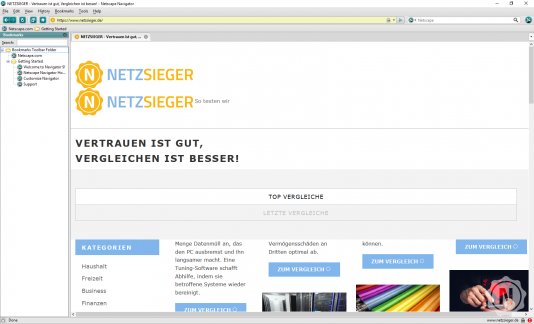
Im Laufe der Geschichte des WWW hat sich nicht nur das Nutzungsverhalten geändert; das Web hat auch unterschiedliche Browser kommen und gehen gesehen. Der erste weit verbreitete Browser in der Frühgeschichte des Web war Mosaic, der seinen Erfolg unter anderem der Tatsache zu verdanken hatte, dass es einer der ersten Browser war, der nicht nur Text, sondern auch Bilder darstellen konnte. Ab 1994 wurde er jedoch schnell vom Netscape Navigator abgelöst, der sich allerdings nicht gegen die Marktmacht von Microsoft behaupten konnte.
Ab 1998 wurde der Netscape Navigator vom Internet Explorer abgelöst und war schon in den frühen 2000er-Jahren nahezu unbedeutend. Microsofts Browser verlor erst gegen Ender der 2000er-Jahre Marktanteile, und zwar zunächst vor allem zu Gunsten von Firefox. Dieser konnte ihm jedoch nie seinen Rang als beliebtester Browser abspenstig machen. Das gelang erst Chrome, der ihn 2012 überflügelte und seit 2014 mehr Nutzer hat als Firefox und Internet Explorer zusammen. Chrome ist der dominierende Browser des aktuellen Jahrzehnts.
4. Die wichtigsten Elemente eines Browsers
So sehr sich die einzelnen Browser im Detail unterschieden: In ihren grundlegenden Funktionen sind sie sich sehr ähnlich. Wer einen Browser kennt, findet sich auch in den meisten anderen schnell zurecht; viele Bedienelemente findet der User in allen Browsern:
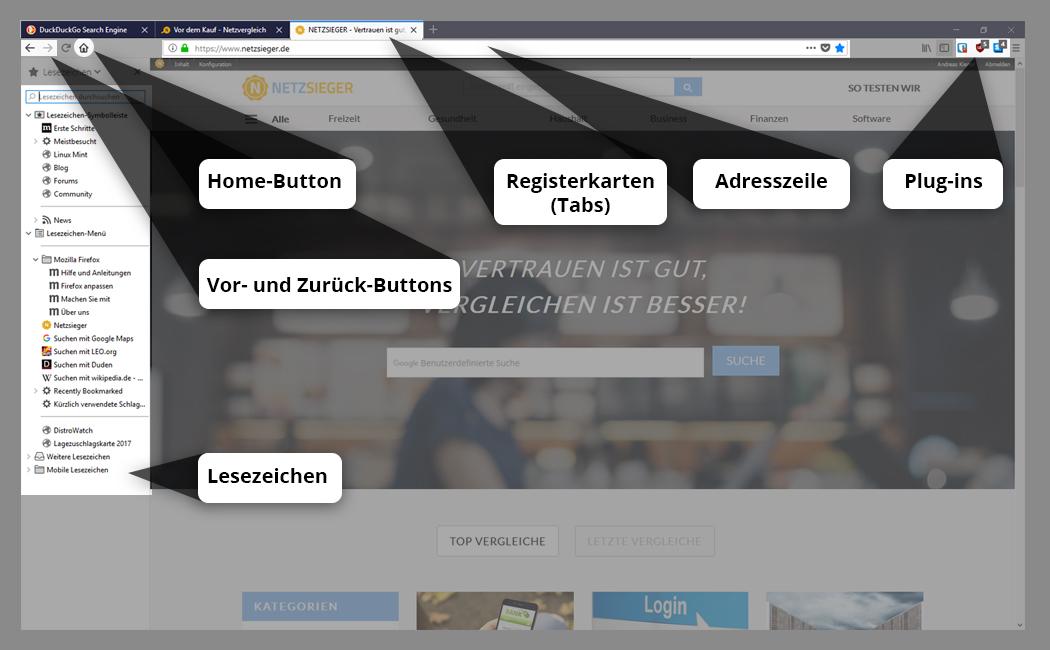
Adresszeile
Der wichtigste und charakteristische Bestandteil eines Browsers ist die Adresszeile. Hier gibt der Anwender die Internet-Adresse ein, die er besuchen will. Die meisten modernen Browser ermöglichen auch das Suchen direkt aus der Adresszeile. Dazu gibt der Anwender keine URL („Uniform Resource Locator“, der Fachbegriff für „Internetadresse“) ein, sondern einfach einen Suchbegriff: im Browserfenster erscheint die Ergebnisseite der eingestellten Suchmaschine.
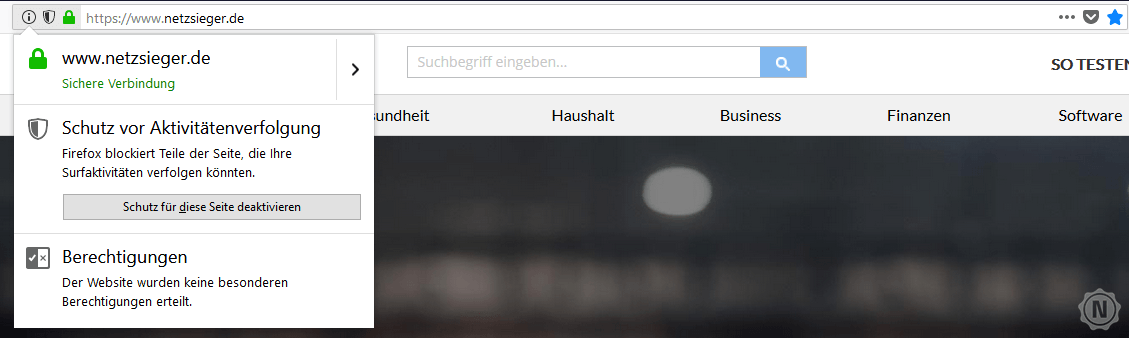
Es hat sich eingebürgert, dass das Adressfeld links der URL Sicherheitsinformationen anzeigt. Ein versperrtes, grünes Vorhängeschloss steht für eine sichere, verschlüsselte Verbindung zum Server. Ist das Schloss je nach Browser offen und rot, grau oder schwarz, wird zumindest ein Teil der Daten unverschlüsselt übertragen.
Vor- und Zurück-Buttons
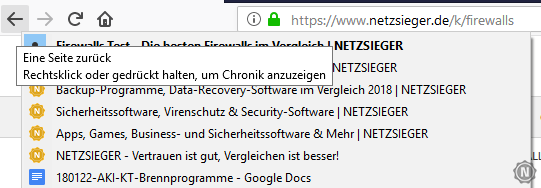
Unverzichtbares Bedienelement jedes Browsers sind auch die Vor- und Zurück-Buttons. Vor allem den Zurück-Button klicken Anwender häufig. Er bringt sie zu der Seite, die sie vor der aktuellen geöffnet haben. Mit dem Vor-Button geht es chronologisch in die andere Richtung, also zur Seite, die nach der aktuellen abgerufen wurde.
Er funktioniert natürlich nur, wenn zuerst mindestens einmal der Zurück-Button geklickt wurde.
Registerkarten
Registerkarten, die meistens mit dem eingedeutschten Wort „Tabs“ bezeichnet werden, sind aus modernen Browsern nicht mehr wegzudenken. Dabei begann ihr Siegeszug relativ spät. Erst seit Mitte der 2000er-Jahre gehören sie zum üblichen Funktionsumfang von Web-Browsern. Davor mussten Anwender, die mehrere Websites gleichzeitig öffnen wollten, umständlich zwischen mehreren Programmfenstern hin- und herschalten.

Mit Tabs kann der User nahezu beliebig viele Websites parallel öffnen und einfach zwischen ihnen umschalten. Das funktioniert ein wenig wie die Taskbar zum Umschalten zwischen Programmen in Windows – im Gegensatz zur Taskbar befinden sich Browsertabs jedoch meistens nicht am unteren, sondern am oberen Bildschirmrand.
Lesezeichen
In den Lesezeichen speichern Internetnutzer Websites, die sie später wiederfinden wollen. So müssen sie sich nicht die mitunter langen Internetadressen von Seiten merken.
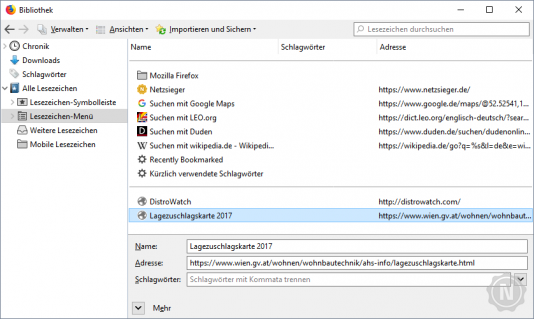
In den meisten Browsern setzt der Anwender ein Lesezeichen einfach mit einem Klick auf ein Stern- oder Herz-Symbol rechts in der Adresszeile. Damit erkennt er auch auf einen Blick, ob für die aktuell geöffnete Seite bereits ein Lesezeichen existiert. Sind nur die grauen Konturen des Symbols sichtbar, wurde die Adresse der Seite noch nicht abgespeichert, ist es hingegen farbig und ausgefüllt, wurde bereits ein Lesezeichen gesetzt.
Lesezeichen sind immer noch eine unverzichtbare Funktion von Browsern, allerdings waren sie früher wichtiger. Schnelle, treffsichere Suchmaschinen und ein Trend zu kurzen Webadressen, die einfach zu merken sind, machen das Setzen eines Lesezeichens in vielen Fällen überflüssig. Nicht zuletzt stellen Internetservices zur Archivierung von Artikeln wie Pocket und Instapaper bequeme Alternativen zum Ablegen einer Seite in den Lesezeichen dar.
Der Home-Button

Traditionell ein Bestandteil von Browser-Benutzeroberflächen ist der Home-Butten mit einem Häuschen als Icon. Wer ihn anklickt, gelangt zurück zur Startseite. Welche Seite das ist, kann der Anwender in den Einstellungen selbst festlegen. Es handelt sich also um eine Art prominent platziertes Lesezeichen. Genauso wie die Lesezeichen-Funktion wird der Home-Button von vielen Nutzern heute nicht mehr benötigt. Die direkte Suche über die Adresszeile macht eine Suchmaschine als Startseite überflüssig, darüber hinaus zeigen Browser heute beim Öffnen eines neuen Tabs eine Liste der meistbesuchten Seiten an.
Plug-ins
Moderne Browser sind relativ schlank. Sie konzentrieren sich auf ihre Kernfunktion, das Anzeigen von Websites. Plug-ins, die auch Erweiterungen oder Add-ons genannt werden, sind kleine Programme, die dem Browser zusätzliche Fähigkeiten verleihen. Für die bekanntesten Internet-Browser gibt es tausende verschiedener Plug-ins. Mit diesen kann sich jeder Anwender seinen Browser so einrichten, wie es für ihn ideal ist.
In unseren Ratgebern haben wir die nützlichsten Plug-ins für verschiedene Browser zusammengestellt:
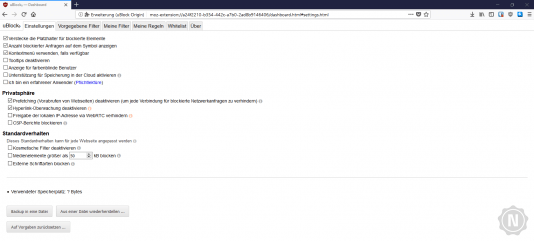
Der Anwender sollte es mit Plug-ins nicht übertreiben. Denn zu viele Plug-ins können den Browser stark ausbremsen. Zudem stellt jedes Plug-in ein potentielles Sicherheitsrisiko dar. Es ist in der Vergangenheit immer wieder vorgekommen, dass ein Plug-in ungefragt Anwenderdaten sammelt und weitergibt. Anwender haben kaum Möglichkeiten, herauszufinden, ob ein Plug-in außer seinem vorgeblichen Zweck noch etwas anders tut.
Das heißt also: Wer ein Plug-in installiert, muss dem Hersteller vertrauen. Bei bekannten, weit verbreiteten Plug-ins ist die Wahrscheinlichkeit geringer, dass sie Schadfunktionen beinhalten, aber es hat sich gezeigt, dass auch die hohe Verbreitung eines Plug-ins kein Garant für seine Harmlosigkeit ist. So kann es passieren, dass sich eine bisher unauffällige Erweiterung nach einem Update und für viele tausend Nutzer gleichzeitig in einen bösartigen Datendieb verwandelt. So etwas kommt manchmal vor, wenn ein Hersteller aufgekauft wurde und der neue Eigentümer andere Pläne hat. Bei Erweiterungen gilt also der Grundsatz: So viele wie nötig, aber so wenige wie möglich!
Trotz des Risikos, das von ihnen ausgeht, sind Add-ons nützliche und oft unentbehrliche Helfer. Da es auch Sicherheitserweiterungen gibt, können sie sogar dazu beitragen, die Browserumgebung zu schützen. Beliebte Erweiterungen erfüllen ganz unterschiedliche Aufgaben:
- Werbeblocker lassen störende Banner-Werbung verschwinden
- Video-Downloader laden Online-Videos auf den Anwenderrechner
- Screenshot-Werkzeuge erstellen Screenshots von ganzen Websites oder Ausschnitten
- Anti-Tracking-Plug-ins schützen vor Trackern, die heimlich Anwenderdaten speichern
- Passwort-Manager machen Passwörter browserübergreifend verfügbar
- Rechtschreib- und Stil-Checker helfen beim Verfassen von Texten
- Shopping-Tools vereinfachen das Einkaufen im Web
So testen wir
Um einen Überblick über die Fähigkeiten der Webbrowser im Testfeld zu gewinnen, haben wir sie an Hand von sieben Testkriterien unter die Lupe genommen. In jedem Kriterium haben wir Punkte auf einer Skala von 0,00 bis 5,00 vergeben. Die Gesamtnote ergibt sich aus dem Durchschnitt dieser sieben Teilwertungen, jedes Testkriterium wurde gleich stark gewichtet.
Internet-Browser haben mittlerweile ein sehr hohes Niveau erreicht. Keiner der Internet-Browser im Test schnitt schlecht ab. Wer mit seinem Alltagsbrowser zufrieden ist, kann ihn bedenkenlos weiterverwenden.
Was beim Test allerdings deutlich wurde, ist der große Einfallsreichtum, den die Entwickler alternativer Browser aufbringen, um den durch die Marktmacht von Google und Apple an die Spitze gehievten Produkten Chrome und Safari etwas entgegenzusetzen. Vor allem in den Bereichen Datenschutz, Sicherheit und Benutzerführung lassen sie sich Neues einfallen.
Wer also Lust auf Abwechslung hat, sollte sich Alternativen wie Opera und Vivaldi ansehen! Schließlich ist ein Browser schnell installiert und kann bei Nichtgefallen genauso schnell wieder deinstalliert werden.
Funktionen
Selbstverständlich zeigen alle Internet-Browser Websites an. Täten sie das nicht, wären sie keine Internet-Browser. Um diese Grundfunktion herum sind aber allerhand nützliche Zusatzfunktionen in die Programme integriert. Das reicht von Selbstverständlichkeiten wie einem Passwort-Manager über Werkzeuge zum Erstellen von Website-Screenshots, die sich erfreulicherweise immer häufiger in Browsern (Firefox, Edge, Opera und Vivaldi) finden, bis hin zur Einbindung von externen Services für Leselisten (Firefox, Safari) und Notizen (Edge, Vivaldi).
Funktionen die, besser in andere Bereiche passen, haben wir in diesem Bewertungskriterium nicht berücksichtigt. Ein Tracking-Schutz beispielsweise ist auch eine Zusatzfunktion, wird aber unter Sicherheit und Datenschutz behandelt. Oder die vielen Möglichkeiten, die Anwender beim Management von Tabs mit Vivaldi haben: die sind unter Usability und Design besser aufgehoben. Das Kriterium Funktionen bezieht sich auch nur auf die Funktionen, die fixer Bestandteil eines Browsers sind – Erweiterungen spielen hier keine Rolle.
Usability und Design
Alle Funktionen, die den Browser schöner und seine Benutzung angenehmer machen, behandeln wir in diesem Abschnitt unseres Vergleichs. Im Text nehmen wir subjektive Einschätzungen vor. Wir erwähnen es, wenn uns etwas besonders gut gefallen hat oder wenn wir den Eindruck haben, dass die Benutzeroberfläche eines Browsers für bestimmte Nutzergruppen geeignet ist und für andere weniger. Diese Einschätzungen spielen allerdings für die Punktevergabe keine Rolle, denn alle getesteten Browser befinden sich auf einem ähnlichen, hohen Niveau.
Die Schwerpunktsetzung ist aber eine unterschiedliche. Während Safari und Chrome mit vollabgespeckter Reduktion auf das Wesentliche überzeugen, glänzen Vivaldi, Opera und teilweise auch Mozilla Firefox im Vergleich mit viel Funktionalität und hoher Anpassbarkeit. Welche Benutzerführung ein Anwender bevorzugt, ist vor allem Geschmacksfrage.
Für die Punkte haben wir uns ausschließlich am Vorhandensein bestimmter Funktionen orientiert. Kann die Benutzeroberfläche durch Themes geändert werden? Lässt sich der Browser nicht nur per Menü steuern, sondern auch mittels Tastaturbefehlen oder Mausgesten? Wie flexibel ist die Benutzeroberfläche?
Erweiterbarkeit
Die gute Nachricht ist: Alle Browser im Test sind erweiterbar. Und nicht nur das, Browsererweiterungen lassen sich auch bei allen sehr einfach aus dem Web installieren, ein Neustart ist dafür nicht erforderlich. Möglich macht das die einheitliche Erweiterungsschnittstelle WebExtensions, die sich schnell zu einer Art Standard entwickelt hat, den alle Internet-Browser im Test verwenden.
Unterschiede gibt es vor allem bei der Anzahl der verfügbaren Erweiterungen und bei der Übersichtlichkeit des Erweiterungsverzeichnisses. Erweiterungen im WebExtensions-Format sind zwar so aufgebaut, dass sie mit nur wenigen Anpassungen in jedem kompatiblen Browser funktionieren, aber nicht alle Entwickler von Erweiterungen nehmen diese Anpassungen auch wirklich vor. So reicht das Angebot von den weniger als einhundert verfügbaren Erweiterungen für Edge über das schon deutliche größere Erweiterungsangebot für Opera und Safari bis hin zu den vielen tausenden Erweiterungen, die für Firefox und Chrome zur Verfügung stehen.
Wie groß das Angebot genau ist, lässt sich oft nicht feststellen. Viele Erweiterungs-Verzeichnisse beziehungsweise Browser-Entwickler geben diese Zahl nicht preis.
Synchronisation
Wer auf seinem Smartphone, auf dem Desktop-PC und auf dem Laptop dieselben Lesezeichen nutzen möchte, braucht einen Internet-Browser, der diese synchronisiert, im Normalfall mittels eines Online-Dienstes, der sie zentral speichert und zwischen den einzelnen Geräten abgleicht. Das können mittlerweile fast alle Internet-Browser im Vergleich. Die Ausnahmen in unserem Test sind Cliqz und Vivaldi. Beide sind relativ neu am Markt; dass zukünftige Versionen Synchronisationsfähigkeiten erhalten, ist wahrscheinlich.
Die Bandbreite der Synchronisungsfunktion bei den anderen Browsern ist groß. So synchronisiert etwa Safari nur elementare Komponente. Dazu gehören Lesezeichen, die Leseliste und, über den Umweg des macOS-Schlüsselbunds per iCloud, auch gespeicherte Passwörter. Firefox und Chrome hingegen besitzen umfassende Synchronisationsfähigkeiten, die den Browser einschließlich Verlauf, Erweiterungen und Einstellungen auf allen synchronisierten Computern richtiggehend klonen.
Datenschutz und Sicherheit
Die Sicherheit eines Browsers ist schwer zu beurteilen, viele Aspekte spielen eine Rolle. Wichtig ist beispielsweise, dass der Hersteller schnell auf gefundene Sicherheitslücken reagiert und den Internet-Browser mit Security-Patches versorgt, die über eine automatische Update-Funktion an die Anwender verteilt werden. Das ist im Prinzip bei allen Browsern im Test der Fall. Ganz besonders schnell reagiert Google auf Sicherheitslücken in Chrome.
Auch die grundlegende Softwarearchitektur spielt eine Rolle. Wenn der Browser Websites getrennt vom Rest des Computers in einer Sandbox ausführt, ist es Angreifern aus dem Internet nur schwer möglich, Schaden im System des Opfers anzurichten. Auch die sichere Gestaltung der Erweiterungsschnittstelle spielt eine Rolle – dass alle Browser im Test auf die relativ sicheren WebExtensions setzen, nivelliert allerdings die Unterschiede.
Bestimmte Zusatzfunktionen helfen, einen Browser gegen unerwünschte Mitleser und Eindringlinge abzuriegeln. Begrüßenswert ist, dass Safari als einer der ersten Browser eine Anti-Tracking-Funktion eingebaut hat. Auch Firefox kann seit dem Quantum-Update damit aufwarten. Damit wird die allgegenwärtige Beobachtung von Internet-Nutzern über mehrere Seiten hinweg eingedämmt. Tracking wird vor allem von Werbenetzwerken eingesetzt, um personalisierte Anzeigen an Anwender auszuspielen.
Opera ist besonders umfangreich mit Sicherheits-Features ausgestattet. Das Programm hat nicht nur einen Ad-Blocker mit an Bord, der richtig konfiguriert auch vor Trackern schützt und verhindert, dass der Rechner heimlich als Bitcoin-Miene genutzt wird, sondern ermöglicht auch die kostenlose Nutzung eines VPN, das den Standort des Nutzers verbirgt und eine verschlüsselte Internetverbindung herstellt.
Krypto-Miner auf Websites
Websites, die den Rechner des Users heimlich benutzen, um Kryptowährungen wie Bitcoin zu erzeugen, sind eine neue Art von Ärgernis im Internet. Diese sogenannten Krypto-Miner basieren auf JavaScript-Code, der im Browser ausgeführt wird, solange die betreffende Website geöffnet ist.
Für Anwender ist das ärgerlich, da ihr Rechner dann unter Volllast läuft. Das bremst ihn aus und erhöht den Stromverbrauch. Die erzeugten Coins kommen natürlich nicht dem Besucher der Website zugute, sondern werden zwischen dem Seitenbetreiber und dem Anbieter des Krypto-Miners aufgeteilt.
Systemvoraussetzungen
In diesem Bewertungskriterium gehen wir der Frage nach, auf welchen Geräten die Browser lauffähig sind. Falls sie überhaupt angegeben werden, sind die Anforderungen an die Hardware niedrig: Ein paar hundert Megabyte freier Festplattenplatz, rund ein Gigabyte Arbeitsspeicher und ein Prozessor, der nicht aus dem vorigen Jahrtausend stammt.
Anders sieht es bei den Anforderungen an die Software aus. Für die Desktop-Versionen sollte es ein halbwegs modernes Betriebssystem sein. Mindestens Windows 7 beziehungsweise macOS 10.9 wird üblicherweise vorausgesetzt. Alle Browser im Test bis auf Edge laufen übrigens auf dem Mac, alle bis auf Safari auf Windows-PCs, und für Linux sind alle bis auf Edge und Safari geeignet.
Auch die mobilen Betriebssysteme Android und iOS werden von den meisten Browsern im Test unterstützt. Die einzigen beiden Ausnahmen: Vivaldi gibt es bis jetzt nur als Desktop-Browser und Safari wird nur für Apple-Geräte entwickelt, Nutzer von Android (und Windows natürlich) bleiben außen vor.
Performance
Der Bereich Performance-Vergleich setzt sich aus drei Teilbereichen zusammen. Wir haben den Arbeitsspeicherbedarf der Browser gemessen, ihre Startgeschwindigkeiten überprüft und mit Browser-Benchmarks gemessen, wie effizient sie beim Darstellen von Inhalten sind.
Der Test-PC
Alle Browser wurden auf demselben Rechner mit folgender Ausstattung getestet:
- Betriebssystem: Windows 10 Pro
- Prozessor: Intel Core i5-6500T
- Taktfrequenz: 2,50 GHz
- Arbeitsspeicher: 8 GB
- Festplattenspeicher: 240 GB SSD
Für alle Messungen haben wir die Standardeinstellungen beibehalten, um jeden Browser in seiner typischen Konfiguration zu bewerten. Auch Erweiterungen wurden im Test selbstverständlich nicht installiert. Bei Browsern, die nach der Installation einen Einrichtungsassistenten starten, haben wir vor dem Durchlauf der Tests das Setup mit dem Assistenten durchgeführt.
Wenn möglich, wurde die Startseite auf eine völlig leere Seite gesetzt, um die Messung der Startgeschwindigkeit vergleichbar zu halten. Bei Browsern, die dies nicht zulassen, haben wir die eingebaute Standardseite für neue Tabs als Startseite gewählt.
Für die Messung des Arbeitsspeicherbedarfs haben wir die Browser zuerst ohne Änderung der Default-Einstellungen und ohne eine Website zu öffnen gestartet und unmittelbar nach dem Start die Auslastung mit RAMMap gemessen. Anschließend haben wir die 20 meistbesuchten Websites Deutschlands geöffnet und erneut mit RAMMap ermittelt, wie viel Arbeitsspeicher der Browser belegt.
Die 20 meistbesuchten Websites Deutschlands
- google.de
- youtube.com
- google.com
- facebook.com
- amazon.de
- ebay.de
- wikipedia.org
- ebay-kleinanzeigen.de
- vk.com
- web.de
- ok.ru
- gmx.net
- t-online.de
- reddit.com
- mail.ru
- yahoo.com
- instagram.com
- twitter.com
- xhamster.com
- paypal.com
(Quelle: Alexa, Stand: Februar 2018)
Die Unterschiede zwischen diesen beiden Werten waren im Vergleich erheblich. Während sich die meisten Browser im „leeren“ Zustand mit 100 bis 200 Megabyte Arbeitsspeicher begnügen, belegen sie mit 20 Tabs rund ein Gigabyte und mehr. Interessant ist dabei vor allem der zweite Wert. Ohne oder mit wenigen geöffneten Websites ist die Auslastung bei allen Browsern so niedrig, dass sie kaum ins Gewicht fällt. Je mehr Tabs aber geöffnet sind, desto eher kommt der Rechner an seine Grenzen, die bei einem Browser, der sparsam mit Arbeitsspeicher umgeht, deutlich später erreicht werden.
Als wahrer Arbeitsspeicherfresser entpuppte sich Edge, der rund 2,5 Gigabyte benötigte. Besonders sparsam waren hingegen Vivaldi und Opera. Vivaldi kam mit knapp weniger als einem Gigabyte aus, Opera lag mit rund 1.050 Megabyte immer noch deutlich unter den Werten der meisten anderen Browser.
Die Startgeschwindigkeit haben wir mit PassMark AppTimer gemesssen. Dieses Tool startet Programme selbständig mehrmals hintereinander, misst jedes Mal die Startzeit und gibt einen Mittelwert aus. Wir haben jeweils den Mittelwert aus zehn Programmstarts ermittelt. Spitzenreiter ist Vivaldi, der nach rund 0,17 Sekunden einsatzbereit war. Am meisten Zeit ließ sich Cliqz, der aber mit 0,66 Sekunden immer noch in weniger als einer Sekunde für Benutzereingaben zur Verfügung stand.
Nicht messen konnten wir die Startzeit bei Edge und Safari. Edge konnten wir nicht mit PassMark AppTimer starten; als Teil des Betriebssystems verhält sich der Browser von Microsoft in dieser Hinsicht ganz anders als gewöhnliche Programme. Safari läuft nur auf Macs, für die kein vergleichbares Benchmark-Tool verfügbar ist.
Die Leistungsfähigkeit bei der Kernaufgabe von Webbrowsern, der Darstellung von Websites auf dem Bildschirm, haben wir mit Browser-Benchmarks gemessen. Unterschiedliche Benchmarks haben unterschiedliche Schwerpunktsetzungen, beispielsweise HTML5, JavaScript oder Grafik. Wir haben sechs verschiedene Benchmarks verwendet, um einen möglichst umfassenden Eindruck zu gewinnen.
Bei den Performanace-Tests zeigte sich wenig überraschend, dass die Ergebnisse von Browsern mit derselben Rendering-Engine (und demselben JavaScript-Interpreter, das geht Hand in Hand) nahe beieinander liegen. Die Browser bilden daher vier Gruppen:
- Die Chrome-Gruppe mit der Rendering-Engine Blink umfasst Chrome, Opera und Vivaldi. Diese Browser haben schnelle Startzeiten, belegen relativ wenig Arbeitsspeicher und liefern durchwegs gute Benchmark-Ergebnisse.
- Die Firefox-Gruppe mit der Rendering-Engine Gecko besteht aus Firefox selbst und dem Datenschutz-Browser Cliqz. Diese beiden Browser brauchen deutlich länger für den Start, die Benchmark-Ergebnisse liegen meistens nur minimal unter denen der Chrome-Gruppe. Deutlich schlechter schnitten die Firefox-Browser nur beim JavaScript-Benchmark ARES-6 und beim Grafik-Benchmark MotionMark ab.
- Edge, der seine eigene Rendering-Engine EdgeHTML verwendet, seine Startgeschwindigkeit konnten wir aufgrund der Eigenwilligkeiten des Microsoft-Browser nicht ermitteln. Die Arbeitsspeicherbelegung bei mehreren geöffneten Tabs war deutlich höher als bei anderen Browsern. Bei den Benchmarks schlug sich Edge wacker, zeigt aber ein durchwachsenes Bild: schnellster bei JetStream beispielsweise und langsamster bei ARES-6; beide Benchmarks messen JavaScript-Fähigkeiten. Ob Edge ein schneller oder ein langsamer Browser ist, lässt sich daher nicht sagen. Er kann sich mit den anderen messen, hat aber ein ganz eigenes Stärken- und Schwächenprofil.
- Und schließlich Safari, der die Rendering-Engine WebKit verwendet. Als reines Mac-Produkt lassen sich seine Messdaten nicht direkt mit denen der Windows-Browser vergleichen. Um Vergleichswerte zu gewinnen, haben wir Mozilla Firefox und Google Chrome auch auf dem Mac getestet. Das Ergebnis: Safari ist der schnellste Browser für Apple-Computer, aber Chrome ist ihm im Vergleich dicht auf den Fersen.
Ähnliche Vergleiche
Ähnliche Artikel
- Dateien in Windows 10 komprimieren
- Die besten Google-Alternativen
- Lesezeichen vom Browser exportieren
- Die 8 besten Firefox-Plug-ins
- Die 7 besten Opera Plug-ins
- Die 17 besten Firefox-Themes
- Die besten Rezepte im Internet
- Die 14 besten Chrome-Themes
- Die 8 besten Chrome-Plug-ins
- Darknet - Drogenhandel im Internet
- ALLE ARTIKEL